
Innehåll
Samsungs Android 5.1.1 Lollipop-uppdatering ger korrigeringar till ägare av Galaxy S6, Galaxy S6 Edge och Galaxy S5, men det medför också problem som inkluderar onormalt batteriavlopp. Med dessa problem i åtanke vill vi visa Galaxy Android 5.1.1-användare hur man fixar dåligt batterilivslängd.
Förra året rullade Samsung ut Android 5.1.1 Lollipop-uppdateringen. Android 5.1.1 är fortfarande den mest aktuella versionen av Android för Galaxy-smartphones, eftersom Galaxy-smarttelefon- och surfplattformen fortsätter att vänta på Android 6 Marshmallow.

Samsungs version av Android 5.1.1 levererar ett antal nya funktioner och korrigeringar men det kommer också med problem. Android 5.1.1 användare klagar fortfarande på ett sortiment av problem och de inkluderar konstiga batteriet dränering.
Batteriet dränering är ett extremt vanligt smartphone problem så det har inte varit överraskande att se att Galaxy S6, Galaxy S6 Edge och Galaxy S5-användare löser problem på Android 5.1.1.
Hur fixar dålig Samsung Galaxy Android 5.1.1 batterilivslängd
Med dessa Samsung Galaxy Android 5.1.1 batterilivsproblem i åtanke vill vi försöka fixa dålig Samsung Galaxy Android 5.1.1 batterilivslängd för dig.
Denna guide levererar hjälp för att få bättre batterilivslängd på Samsungs Galaxy S6, Galaxy S6, Galaxy S5 och mycket mer.
Hitta Apps som orsakar problem
Vi ser redan Galaxy S6 och Galaxy S5-användare skyller på Android 5.1.1, Samsung och deras bärare för batterilivslängden efter Android 5.1.1.
Medan Android 5.1.1 kan ha något att göra med det finns det en god chans att en tredjepartsapplikation eller dina dåliga vanor är skyldiga.
Appar, program från tredje part och lager, påverkar batteriets livslängd på din Galaxy.Om du använder en av telefonens program mycket, kommer det att tömma telefonens batteri. Men det finns också tider där buggar eller problem kan orsaka en applikation på din telefon för att börja tömma batteriet. Detta kan hända omedelbart efter en uppdateringsversion som Android 5.1.1.
Det är dags att ta en titt på dina appar för att se om du märker något ovanligt.
Om du äger en Galaxy S6, Galaxy S6 Edge, Galaxy S5 eller någon annan Galaxy-enhet som kör Android 5.1.1, gå in i dina inställningar och börja titta på den effekt som vissa av dina applikationer har på enhetens batteri. Lollipop ger dig en extremt detaljerad uppdelning.

Om du märker några avvikelser, bör du först försöka installera om nytt problem för att se om det korrigerar problemet. Om problemet kvarstår på något sätt, bör du försöka avinstallera det (om du kan) för att se om det har en positiv effekt på telefonens batterilivslängd.
Om du tycker att en app orsakar ett problem och du inte kan ta reda på vilken det är, vill du starta enheten i Säkert läge så att du kan enkelt utföra förövaren.
Om du startar enheten i felsäkert läge stänger du av telefonens program från tredje part. Om ditt batteri börjar tömma med Säkert läge aktiverat, vet du att det inte är dina appar som orsakar problemet.
Så här startar du Galaxy S6 i Säkert läge:
- Slå av enheten. Tryck sedan på och håll ner strömknappen och volymknappen.
- När det har blivit uppstart kan du släppa av strömbrytaren men håll volymen nedtryckt.
- När du har gått i felsäkert läge kommer du att märka texten "Säkert läge" längst ned till vänster på skärmen.
Så här startar du Galaxy S5 i Säkert läge:
- Kör ner Galaxy S5. Tryck sedan på och håll ner strömknappen och volymknappen.
- När telefonen har startat kan du släppa av strömbrytaren men håll volymen nedtryckt.
- När du har gått i felsäkert läge kommer du att märka texten "Säkert läge" längst ned till vänster på skärmen.
Starta om enheten och gör det regelbundet
Om du har slutat gräva i telefonens appar och du inte kan isolera problemet är det dags att ta några steg för att förbättra din Galaxy Android 5.1.1 batterilivslängd.
Det första vi rekommenderar att göra är att starta om telefonen. Håll strömbrytaren på Galaxy S6, Galaxy S6 Edge eller Galaxy S5 och vänta tills den stängs av helt. Detta kommer att rensa cacheminnet.
När det är klart, sätt på telefonen igen. Detta har ibland en positiv effekt på batteriets livslängd och vi rekommenderar att du regelbundet startar om telefonen.
Döda onödiga tjänster
Om du inte kan nagla ner en skurk applikation eller om en enkel omstart misslyckas med att förbättra din Android 5.1.1 batteriliv, vill du noga börja övervaka de olika tjänsterna på din telefon.
Om du blir van vid att inaktivera funktioner som du inte använder på din telefon kan du säkert få lite extra juice. Vi rekommenderar att du stänger av GPS när du inte använder den. Vi rekommenderar också att du stänger av Wi-Fi, Bluetooth, LTE och NFC när du inte behöver dem.
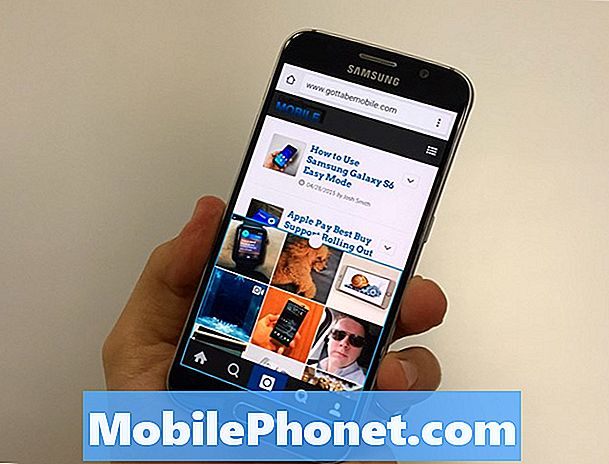
Vi är ständigt manuellt alla dessa och du kan stänga av de flesta av dem med TouchWizs snabbinställningsfunktion som gör att du kan svepa ner och enkelt stänga av telefonens viktigaste anslutningar. Använd Snabbinställningar och använd det ofta.
Om du är lat eller du är i ett område med hemsk service, kanske du vill vända på flygplansläge. Flygplansläge kommer att inaktivera alla dessa anslutningar. Det här är en användbar funktion när du befinner dig i ett område med spottig service. Om din telefon ständigt söker efter en anslutning, vare sig den är mobil eller något annat, kan det tömma batteriet.
Använd en svart bakgrund
Om du vill spara lite batteriliv, bör du sluta använda levande tapeter. Dessa har varit kända för att suga upp batteritiden på Galaxy-telefoner. Dessutom kan du tänka på att använda en svart bakgrundsbild på din Galaxy S6, Galaxy S6 Edge, Galaxy S5 eller vad du än använder för en telefon.
Att byta till en solid svart tapet kan hjälpa till att leverera bättre Android 5.1.1 batterilivslängd tack vare det sätt som Samsungs vackra AMOLED visar konsumerar ström.
Samsungs enheter levereras inte med en standard svart bakgrund men du borde kunna hitta en online. När du har laddat ner en till din Galaxy S6 eller Galaxy S6 Edge, gå till Inställningar -> Personlig -> Bakgrund -> Från Galleri -> och sätt sedan in din svart Galaxy S6-tapet.
Om du äger en Galaxy S5, gå till Inställningar -> Bakgrund -> Hem och Lås Skärmar -> Fler bilder -> Ange din svarta Galaxy S5-tapet.
Börja använda programvarufunktioner
Galaxy S6, Galaxy S6 Edge, Galaxy S5 och Samsungs andra Galaxy-smartphones levereras med inbyggda batterisparfunktioner som du bör börja använda för att spara batteriets livslängd på telefonen.
En av funktionerna kallas energisparläge. Den andra heter Ultra Power Save Mode. Om du använder en Galaxy S6 eller Galaxy S6 Edge hittar du dem båda i Inställningar. Skjut över till System och sedan till batteri och båda funktionerna kommer att listas överst.

Dessa funktioner är extremt användbara eftersom de låter dig blockera bakgrundsdata, aktivera ett gråskaläge som hjälper till att begränsa batterilivslängden sugs upp, sakta ner processorn, minska skärmens prestanda, stäng av lamporna på knapparna och vrid av GPS för att spara batteriets livslängd.
Börja använda dessa med regelbundenhet, även om du inte märker stora batteriproblem med Android 5.1.1. De hjälper dig i viktiga situationer där du kanske behöver ett par minuter med din telefon.
Byt ut lagerstartaren
Om du inte är kär i lageret TouchWiz launcher kan du ersätta det med något annat. Att något annat kommer att ge ett annat utseende och det kan också ge bättre prestanda.

Det finns massor av olika launchers i Google Play Butik, även om Nova Launcher är en av Android populäraste val. Det är värt ett skott om du inte kan räkna ut vad som orsakar prestandaproblem på din telefon.
Se till nedgradering
Om du äger en Galaxy S5 eller en annan telefon som stötte från Android 4.4 KitKat till Android Lollipop och du är övertygad om att det är Lollipop som orsakar batteriets livslängd på din telefon kanske du vill titta på nedgraderingsprocessen.
En Galaxy S5-ägare sammanställde en solid guide till processen i efterdyningarna av Android Lollipop-uppgraderingen och det borde finnas en hel del annan läsning där ute. Det är inte en enkel process men det är ett steg som du kanske vill överväga om du är okej med att rota din telefon.
Fabriksåterställ din enhet
Om du inte kan räkna ut det och du inte vill skicka in din telefon till en operatör eller Samsung, kan du försöka factoring återställa telefonen för att se om det returnerar saker till normalt. Detta bör endast utföras som en sista utväg och du vill säkerhetskopiera alla dina viktiga filer innan du flyttar.
För att återställa Samsung Galaxy S6 eller Galaxy S6 Edge, gå till Inställningar -> Personlig -> Säkerhetskopiera och återställ. Därifrån, välj Factory Data Reset. Därifrån, välj Återställ enhet. Det här är en inblandad process och det tar lite tid så du måste vara patient.

Om du äger en Galaxy S5, gå till Inställningar, Användare & Backup och välj Backup och Reset. Därifrån, välj Factory Data Reset. Därifrån väljer du Återställ enhet och sedan Radera alla. Samma sak. Det kommer ta ett tag att slutföra, så du måste hänga in där medan enheten gör sin sak.
Köp en batteripack
Om du har provat allt, inklusive en fabriksåterställning, finns det några andra alternativ. Du kan komma i kontakt med Samsung. Du kan kontakta din operatör och se om du kan säkra en ersättare. Eller du kan byta batteri och / eller köpa ett förlängt batteri eller batteripack för din telefon.
Om du äger en Galaxy S5 kan du själv byta ut batteriet. Du kan köpa ett lagerbatteri från Samsung för att se om det fungerar eller du kan köpa ett utökat batteri om du vill ha lite mer juice.
Galaxy S6 och Galaxy S6 Edge kommer inte med ett flyttbart batteri så du måste titta på batterier, inte batterier själva.
Om du är villig att betala pengar för att förbättra batteritiden Android 5.1.1, har Mophie ett Juice-paket tillgängligt för Galaxy S6. Mophie gör batteriluckor i toppklass och de är värda en blick om du behöver ett fall och förbättrar batterilivslängden.


